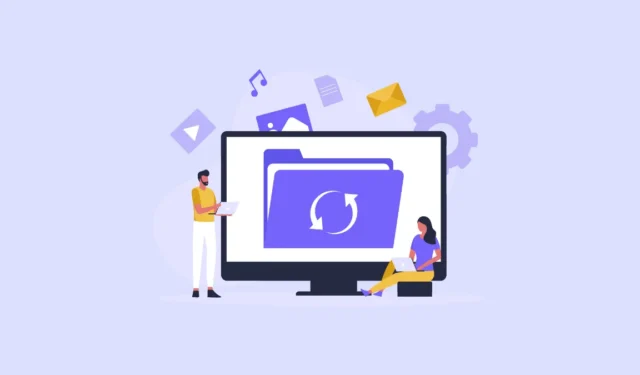
Che tu abbia appena acquistato un nuovo PC Windows 11 o ne abbia aggiornato uno esistente all’ultimo sistema operativo Microsoft, è una buona idea creare un’unità di ripristino. Un’unità di ripristino può aiutarti a salvarti da molti problemi se il tuo computer inizia ad avere problemi che non possono essere risolti utilizzando soluzioni comuni.
Con un’unità di ripristino, non dovrai ricominciare da capo nel caso in cui si verifichi un problema con il tuo PC. Puoi semplicemente utilizzare l’unità di ripristino per reinstallare facilmente Windows e Microsoft include anche strumenti integrati per aiutarti a creare tale unità in pochi clic. Ecco come puoi farlo.
- Apri il menu Start, digita
recoverye fai clic sull’opzione “Crea un’unità di ripristino” quando viene visualizzata.
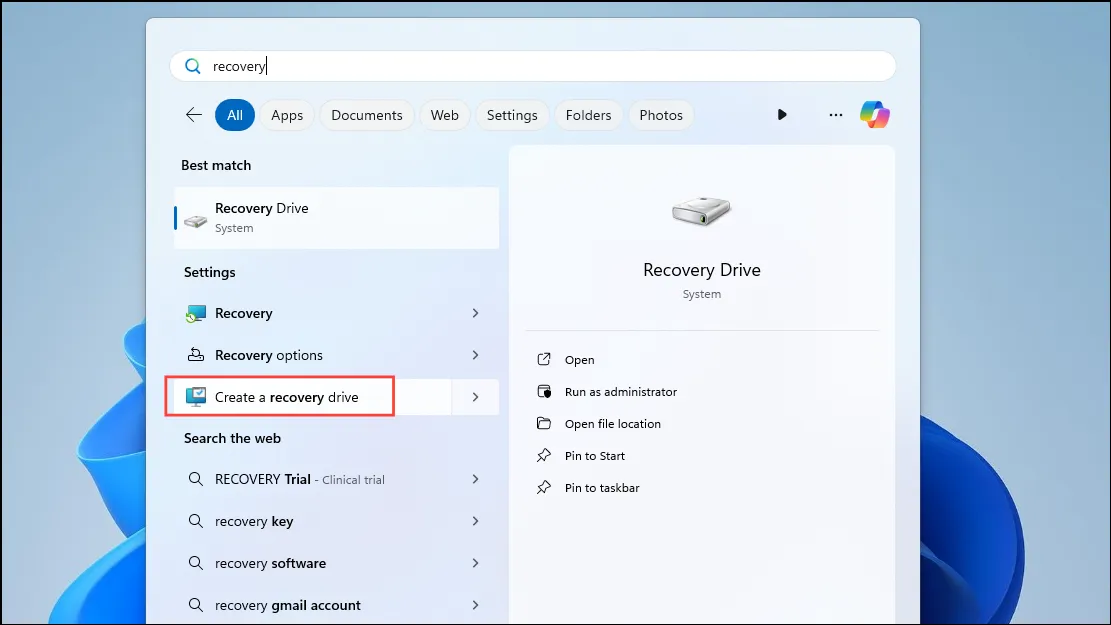
- Verrà avviata la configurazione guidata dell’unità di ripristino. Fare clic sul pulsante “Avanti” dopo aver selezionato l’opzione “Backup dei file di sistema sull’unità di ripristino”.
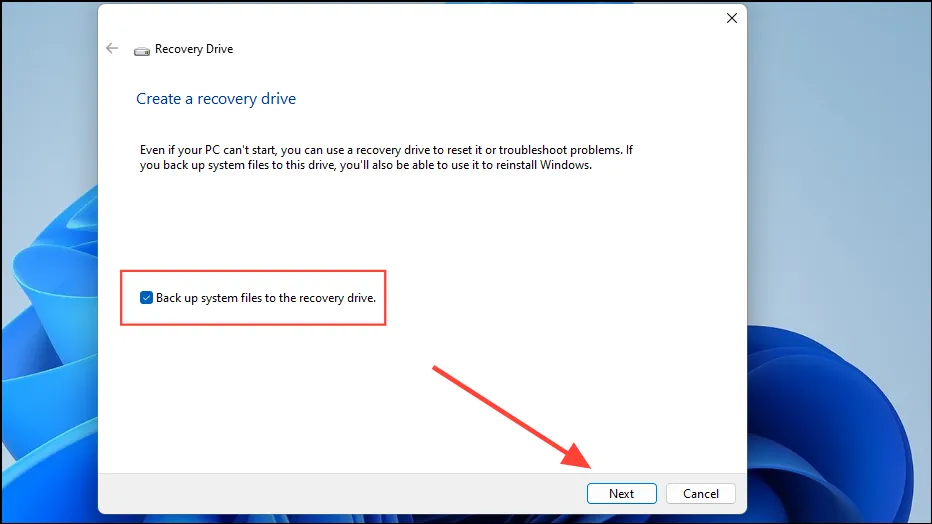
- Ora dovrai collegare un’unità USB con almeno 16 GB di spazio libero. Windows eliminerà tutti i dati esistenti sull’unità prima di creare su di essa l’unità di ripristino. Fare clic sul pulsante “Avanti” dopo aver collegato l’unità.
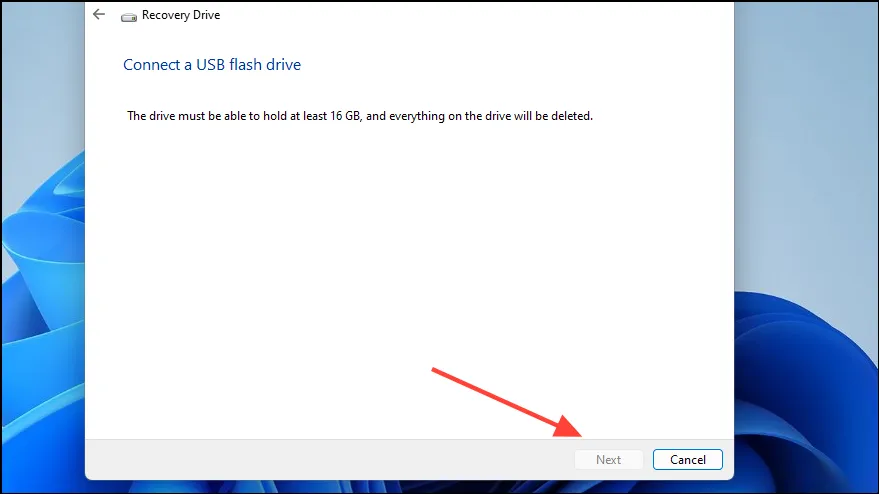
- Successivamente, fai clic sul pulsante “Crea” e attendi il completamento del processo. Poiché è necessario scrivere molti file sull’unità, l’operazione potrebbe richiedere del tempo.
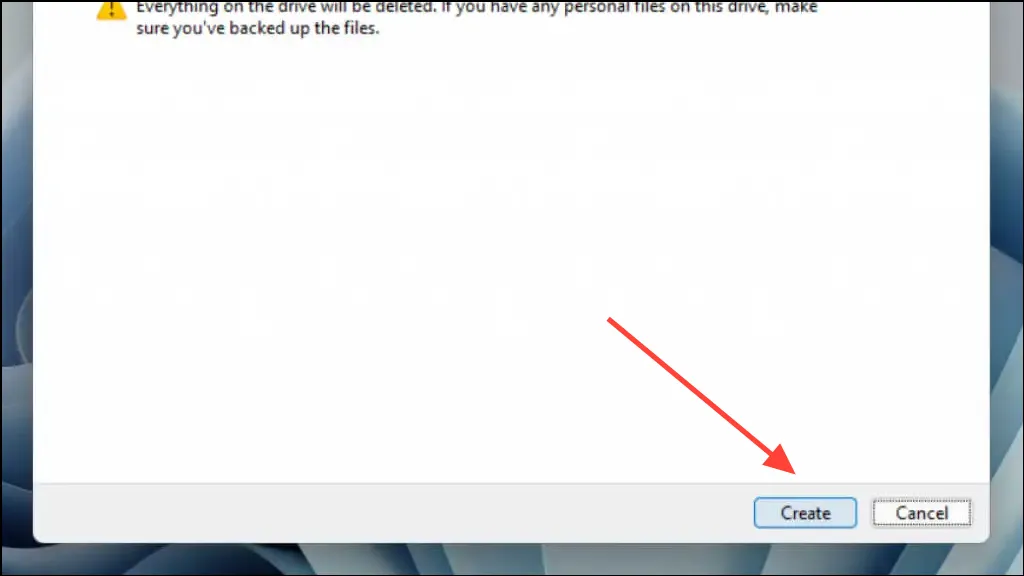
- Infine, fai clic sul pulsante “Fine” una volta creata l’unità di ripristino.
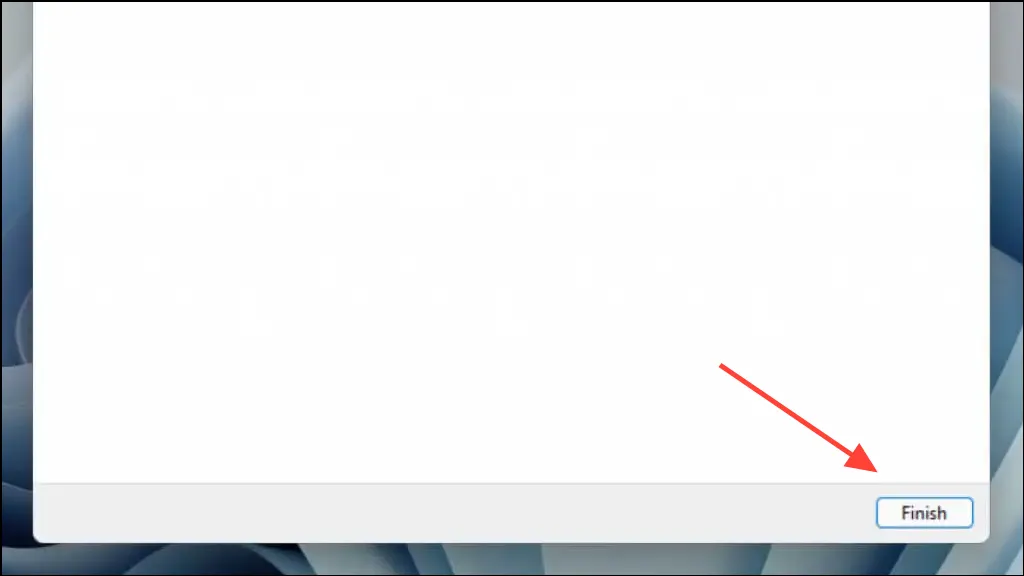
Una volta creata l’unità di ripristino, puoi utilizzarla per reinstallare Windows 11 sul tuo PC se riscontra problemi e non si avvia. Puoi usarlo per ripristinare il tuo PC se in precedenza avevi creato un punto di ripristino del sistema. Poiché Windows spesso aggiunge più funzionalità tramite aggiornamenti nel tempo, ti consigliamo di creare un’unità di ripristino a intervalli regolari. In questo modo, non dovrai installare versioni precedenti del sistema operativo se si verifica un problema.


Lascia un commento